iOS는 앱을 만들때에

해당 사진 처럼 xCode를 통해서 만들 수 있습니다.
문법을 공부할 때는 PlayGround를 통해서 문법을 공부할 수 있고,
앱을 만들거나 게임 AI등 여러가지 애플리케이션을 만들때 사진 처럼 다양하게 골라서 사용할 수 있습니다.

App을 들어갔을 때 해당 사진처럼 만드는 창이 나옵니다.
여기서 제일 중요한것은 Bundle Identifler인데 중요한 이유가
해당 App 프로젝트의 유일한 식별자여야 하기 때문에 다른 App의 Bundle Id와 겹쳐서 안됩니다.

프로젝트 생성시 처음에 나오는 초기 화면입니다.

초기화면에서 눈여겨 볼 옵션중 하나는 iPhone Orientation입니다.
iPhone의 방향을 정할 수 있는 옵션으로 알고 있으면 좋습니다.

해당 앱의 View 탭에 네비게이터가 있습니다 이 네비게이터는
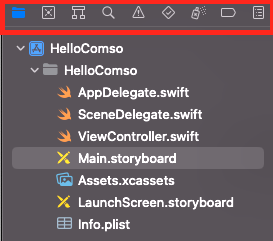
빨간색 상자들에 있는 9가지의 옵션이 있습니다

뷰의 옵션중 Inspectors의 옵션이 있는데 이 옵션은 화면구성을 어떻게 할 것인가에 대한 옵션입니다.

토글 소프트웨어 키보드는 우리가 모바일 즉, 핸드폰을 사용할 때 키보드가 올라오는 것을 뜻합니다.
이것을 설정하게 되면

해당 사진 처럼 키보드가 나타나게 하는 설정입니다.
import UIKit
class ViewController: UIViewController {
override func viewDidLoad() {
super.viewDidLoad()
// Do any additional setup after loading the view.
}
}

아웃렛을 만드는 창입니다. 레이블을 누르고 ctrl누른 뒤 클래스 안으로 넣으면 이러한 화면이 나옵니다

액션을 만드는 방법입니다.
이렇게 설정을 해서 코드에 넣게되면
import UIKit
class ViewController: UIViewController {
@IBOutlet weak var lbHello: UILabel!
@IBOutlet weak var txtName: UITextField!
@IBAction func btnSend(_ sender: UIButton) {
lbHello.text = txtName.text
}
override func viewDidLoad() {
super.viewDidLoad()
// Do any additional setup after loading the view.
}
}이러한 식으로 코드가 추가되는것을 알 수 있습니다.
여기에서 @는 at sign으로 불립니다.

해당 소스를 이해하는게 중요함.
'iOS 프로그래밍 기초' 카테고리의 다른 글
| [iOS 프로그래밍 기초] 10주차 (0) | 2024.11.07 |
|---|---|
| [iOS 프로그래밍 기초] 9주차 (3) | 2024.10.31 |
| [iOS 프로그래밍 기초] 6주차 클래스/ failable/ initialize (4) | 2024.10.10 |
| [iOS 프로그래밍] 6주차 일급 객체(일급 시민)와 클로저 기초 (1) | 2024.10.09 |
| [iOS 프로그래밍 기초] 4주차 (1) | 2024.09.26 |